用文本框
这可能是用得最多的方法。如果用这种方法,应注意的是:
1. 默认状态下,文本框有边框,请单击选择“设置文本框格式→线条下颜色”选项卡,在线条颜色下将其设为“无线条颜色”。
2. 默认状态下,文本框中的文字与边框间有一定的距离,请右击之,选择“设置文本框格式→文本框”选项卡,将“内部边距”的左、上、下值都设为0。再缩小文本框直到内部文字恰好能正常显示为止。否则文本框太大,不利于摆放到恰当的位置。
3. 在图1中,如果后画三角形,文本框会被三角形覆盖,请右击三角形,选择“叠放次序→置于底层”即可,同样,也可将文本框“置于顶层”来解决这一问题。
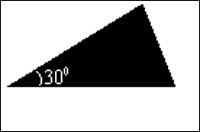
4. 经过以上处理后,文本框可能会覆盖三角形的部分线条,如图2所示。可右击文本框,选择“设置文本框→线条和颜色”选项卡,将其透明度调为100%。

注:在第3步中也可将三角形的透明度设置为100%,这就更简单,第4步就可免掉。
用这种方法完成的图形有两个难于克服的问题。
其一,三角形与文本框组合后,不能对整个图形实施旋转操作,不过,不管三角形怎样倾斜,标注一般应处于水平状态,可先旋转三角形,再与标注组合。
其二,将组合后的图形缩小时,文本框也会缩小,可能出现标注文字无法正常显示的情况。可将文本框中的文字字号设小来解决这一问题。
用公式编辑器
用公式编辑器输入30°后再与三角形组合。用这种方法的好处是:
1. 由于公式编辑器内置了上下标模板,输入30°是很容易的事,不像用文本框那样还得通过设置上下标来解决。
2. 用公式编辑器编辑的30°呈透明状态,组合时,不必担心它会覆盖三角形(但三角形可覆盖它)。
3. 组合后缩放时它能随整个图形一起缩放,不像文本框那样会出现文字不能正常显示的问题。
但是,它不支持旋转操作。
用艺术字
用艺术字的最大好处是,上面两种方法不能解决的问题它都能解决,即可透明、可旋转。但字迹(准确地说是图形)太粗,还不能输入上下标,好在可用以下办法来解决:
1. 解决上下标问题。先输入30,再输入○,调整好大小后再组合在一起。
2. 解决字迹太粗的问题。输入艺术字时,请选择第一种模板。得到艺术字后,右击之,选择“设置艺术字格式→线条与颜色”选项卡,在线条颜色下将其设为“无线条颜色”,填充色下设为黑色。然后将其缩小到一般文字大小(比如5号字),它的笔画已能基本符合要求。
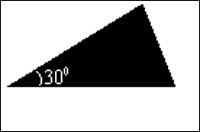

 QQ:2693987339(点击联系)购买教程光盘
QQ:2693987339(点击联系)购买教程光盘